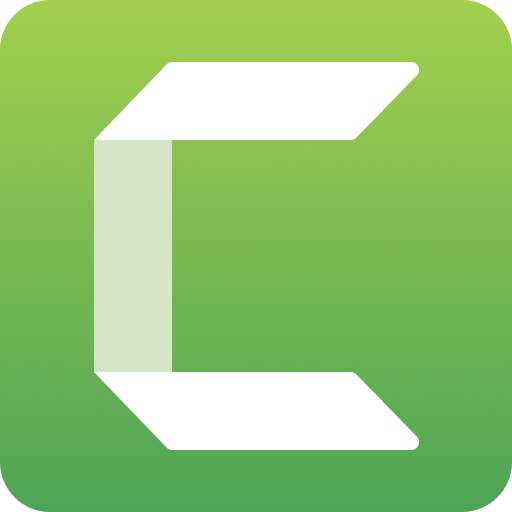Cómo utilizar la relación de aspecto para vídeos
Publicado: 2024-08-01¿Alguna vez te has preguntado por qué algunos vídeos están estirados o tienen barras negras a los lados? Por supuesto, no es así como queremos que se vean los videos a menos que sea así. El problema podría ser la relación de aspecto, que es un concepto que influye en la producción de vídeo. Exploremos cómo funciona y cómo evitar problemas comunes.
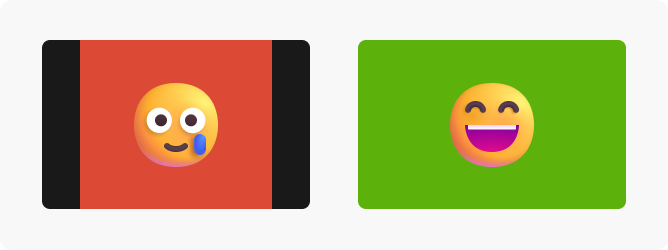
Comprender la relación de aspecto
Una relación de aspecto es una relación proporcional entre el ancho y el alto de una imagen, generalmente escrita como números separados por dos puntos (por ejemplo, 16:9). Determina el tamaño del fotograma y, en última instancia, cómo aparece el vídeo a los espectadores. Elegir la relación de aspecto correcta no sólo afecta la profesionalidad del vídeo sino también el disfrute de la experiencia visual.
Relaciones de aspecto comunes
Hay varias relaciones de aspecto comunes, cada una con su propia historia y propósito. Algunos de los más comunes incluyen:
Relación de aspecto 16:9
Este formato de pantalla ancha, el estándar actual de la industria, es perfecto para televisores de alta definición (HD) y vídeos de YouTube. Su amplio marco ofrece una vista panorámica y se utiliza a menudo para presentaciones, grabaciones de juegos y tutoriales.
Relación de aspecto 4:3
Este formato clásico, a menudo denominado formato medio, dominó las pantallas de televisión antes de la revolución del formato panorámico. Se utiliza a menudo en documentales antiguos y vídeos educativos.
Relación de aspecto 2,35:1
A menudo asociado con películas cinematográficas, este formato ofrece una experiencia de visualización más amplia que se utiliza comúnmente en largometrajes.
Formato cuadrado (1:1)
Este formato ha ganado popularidad en plataformas de redes sociales como Instagram. Prioriza un tema central y, a menudo, se utiliza para exhibir productos, retratos y fragmentos rápidos.
Relación de aspecto 9:16
La relación de aspecto 9:16, comúnmente utilizada para videos verticales, es perfecta para plataformas de redes sociales como Instagram Stories, TikTok y Snapchat. Este formato está optimizado para visualización móvil, llenando toda la pantalla cuando se mantiene en posición vertical, brindando una experiencia inmersiva y atractiva para los espectadores.
Elegir la proporción correcta
La selección de la mejor relación de aspecto depende del destino y el mensaje de su contenido.
Consideremos su público objetivo. ¿Estás creando un vídeo para un entorno profesional (16:9) o una plataforma de redes sociales (1:1 o 9:16)? Si se tiene en cuenta el impacto narrativo, un formato más amplio (2,35:1) puede crear una experiencia más inmersiva para las películas.
O tal vez esté creando videos que se verán en dispositivos móviles. Dada la popularidad de la audiencia móvil, considere formatos optimizados para pantallas más pequeñas (16:9 o 9:16).
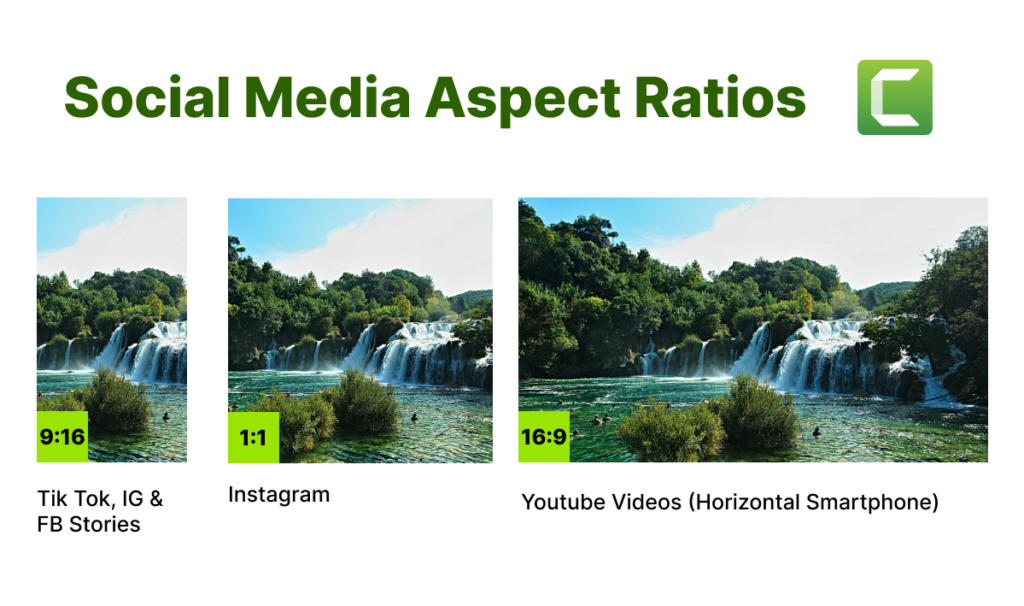
Camtasia: tu solución de relación de aspecto
Camtasia, la herramienta de edición de vídeo y grabador de pantalla todo en uno, ofrece una flexibilidad excepcional en lo que respecta a las relaciones de aspecto.
En primer lugar, puedes grabar con un propósito específico en mente. Establezca la relación de aspecto antes de grabar su pantalla. De esta manera, tu grabación encajará perfectamente donde necesite ir, sin importar si se trata de una presentación en pantalla panorámica (16:9), una historia de Instagram (1:1) u otros formatos como TikTok o YouTube Shorts.
También puedes ajustar la relación de aspecto de tu vídeo después de grabarlo en el editor para que se ajuste a tus necesidades. ¿Ha cambiado de opinión sobre la relación de aspecto o necesita trabajar con diferentes formatos? Simplemente trabaje directamente con el editor. También tienes la opción de bloquear la relación de aspecto.
Es fácil: simplemente haga clic derecho en el lienzo dentro de la configuración del proyecto para cambiar la relación de aspecto. De esta manera, también es fácil mantener la coherencia en el producto final. Puede controlar fácilmente la relación de aspecto durante todo el proceso de edición para crear un producto final profesional.
El mejor método para usted depende del contenido de su video y del resultado preferido. Recortar es ideal para eliminar por completo áreas no deseadas, mientras que el zoom y la panorámica se centran en la parte central, pero pueden perder algunos detalles de la imagen. Agregar un fondo mejora la estética pero requiere un elemento adicional.

La forma más fácil de editar vídeos.
Deja de perder el tiempo y descubre cómo Camtasia hace que crear vídeos increíbles sea más fácil que nunca.
Prueba Camtasia gratis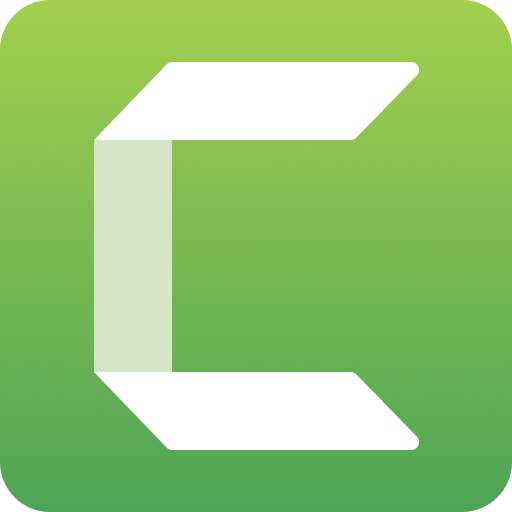
Para ello, puedes seguir una de estas formas:
Método 1: Cultivo
Al recortar un vídeo se eliminan las áreas no deseadas, incluidas las barras negras.
En el editor de Camtasia, seleccione recortar y arrastre los controladores en los bordes de la ventana de recorte para eliminar las barras negras. Para mantener la relación de aspecto, mantenga presionada la tecla "Shift" mientras arrastra, evite la distorsión y mantenga la relación de aspecto.
Método 2: hacer zoom y desplazarse
Acércate a la parte del vídeo que deseas, básicamente ocultando las barras negras.
En el editor, haga clic en el botón "Zoom y panorámica" en la barra de herramientas. Arrastre el control deslizante debajo de "Zoom" hacia la derecha para acercar el área preferida del video y las barras negras comenzarán a desaparecer a medida que haga zoom.
Marque la casilla "Mantener relación de aspecto" para evitar que se estire o aplaste el contenido del video. Utilice las flechas o arrastre la vista previa de la imagen para ajustar la vista ampliada.
Método 3: agregar un fondo
Rellena las barras negras con una imagen o color de fondo.
En el editor, importa tu vídeo y la imagen de fondo (o elige un color sólido) a tu proyecto Camtasia. Arrastre la imagen de fondo a una pista separada encima de la pista de video en la línea de tiempo. Haga clic derecho en la imagen de fondo y seleccione "Propiedades" en el menú.
En la ventana de propiedades, ajuste los valores de "Ancho" y "Alto" para asegurarse de que cubra completamente las barras negras. Arrastra la imagen de fondo en la línea de tiempo para alinearla con el clip de vídeo.
Una buena ventaja: hay fondos dinámicos en la biblioteca de Camtasia, que te permiten agregar animaciones en bucle con colores y velocidades personalizables. Además, puedes descargar aún más fondos desde Camtasia Assets.
Solución de problemas: convertir la relación de aspecto minimizando la pérdida
Pueden ocurrir problemas comunes como letterboxing (barras negras en la parte superior e inferior) o pillarboxing (barras negras a los lados) debido a diferencias en las proporciones. Ahora no tienes ningún problema en deshacerte de ellos. Camtasia le ayuda a convertir relaciones de aspecto y al mismo tiempo minimiza la pérdida de calidad.
Narrar historias con relación de aspecto: guiar al espectador
Las relaciones de aspecto pueden influir en algo más que el tamaño de la imagen. Diferentes proporciones pueden sugerir emociones específicas y guiar la atención del espectador. Experimentar con varios formatos puede mejorar tu narración, y las relaciones de aspecto también pueden ser herramientas de narración.
Por ejemplo, utilice la sensación más amplia e inmersiva de 2,35:1 para presentaciones de tipo cinematográfico o utilice el enfoque íntimo de un formato cuadrado para mostrar productos en las redes sociales. Los ejemplos incluyen filmar películas del oeste como “El bueno, el feo y el malo” en formatos de pantalla ancha o el enfoque íntimo en un fotograma pequeño en películas como “Una historia de fantasmas”.
Además, hacer zoom en un vídeo ayuda a mantener a la audiencia completamente interesada y guía su mirada. Camtasia te permite experimentar con diferentes proporciones para mejorar tu capacidad narrativa y de narración.
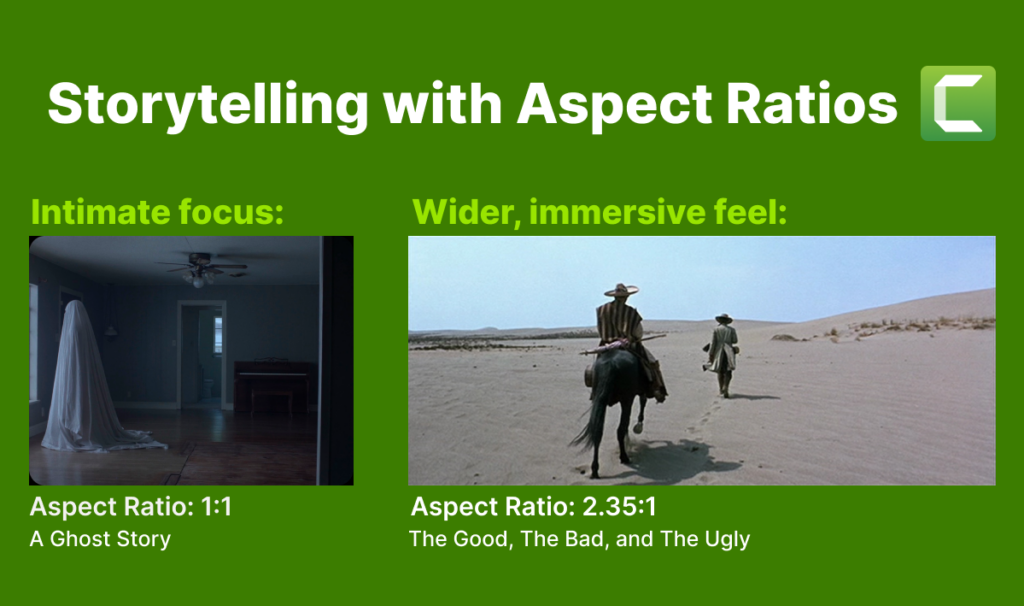
Experimentando con la relación de aspecto
Con Camtasia, puedes explorar diferentes formatos y crear videos de aspecto profesional que funcionen con tu audiencia. ¡No tengas miedo de experimentar y pensar fuera de la caja negra! – para mejorar tus vídeos.
La forma más fácil de editar vídeos.
Deja de perder el tiempo y descubre cómo Camtasia hace que crear vídeos increíbles sea más fácil que nunca.
Prueba Camtasia gratis